3D模型
- 3D模型
- SU模型
- 材质
- 贴图
- CAD图纸
- 灵感图
- 全球案例
- 效果图
- 方案文本
- PS免抠
3D模型
SU模型
材质
贴图
CAD图纸
灵感图
全球案例
效果图
方案文本
PS免抠
猜你想搜
最近搜索
热门搜索
先插入一个抄普通的页码袭
双击插入的页码,使其进入编辑状态
从菜单栏里选择插入“域”,主要插入2个域。编号类下的page和文档信息类下的numpage
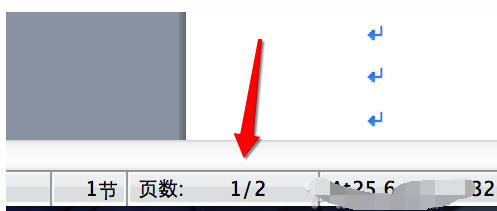
前者是当前页数,后者是总页数
lz的要求可以这样实现,先插入page域,然后输入"/",再插入numpage域,就可以变成1/2 3/4这种的
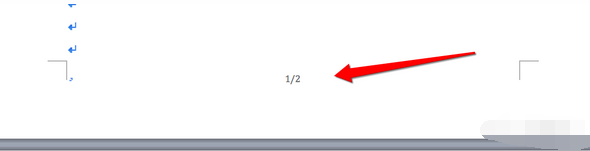
最后把之前插入的普通页码删除/添加文字:第{page}页,共{numpage}页,等形式的页码
特别说明:这样的域,只适合文档无分节、无特殊结构的一般性页码标注,如果文档有特殊结构或者要分节编码,可以编辑相应的页码公式来实现。
首先,来别看到这么多字自就以为很复杂
,就是为了让你看得懂,所以才这么啰嗦。其实就是点几下鼠标而已。
举例:全文共20页,页码从第6页开始以1.2.3....的形式编号。
依次这样操作:全文先插入页码,把光标放到第5页文档的末尾点击“页面布置”--“分隔符”下拉菜单下的“下一页”(记住是插入分节符如图1所示)。
这就在第5页与后面的页间插入了一个分节符了。(插入分节符的目的就是让他们互不影响)
现在选中第6页的页码,把“设计”菜单下的“链接到前一条页眉”取消勾选后选中第6页的页码,点击插入-页码-键菜单下“设置页码格式”--选中“起始页码”并手动填入“1”(根据你的需要:选择阿拉拍数字格式。)--确定后,选中第一页的页码删除即可实现你要的效果。